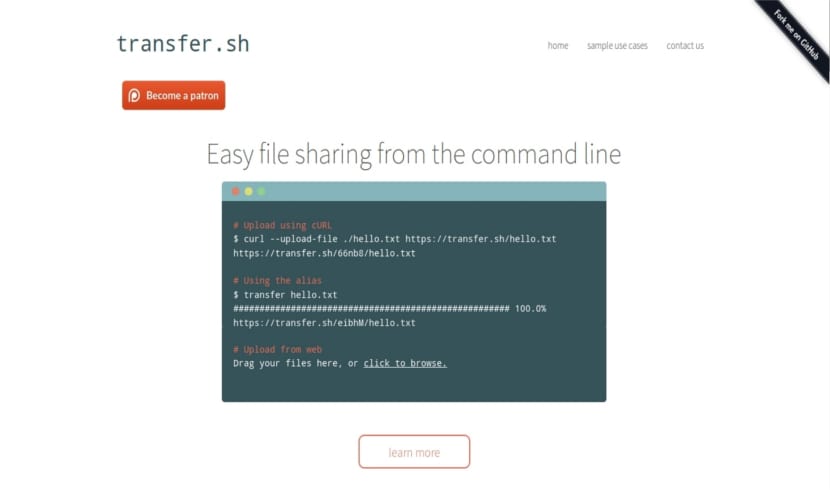
V nasledujúcom článku sa pozrieme na Transfer.sh. Toto je služba ubytovanie zdarma. Táto služba umožňuje používateľom ukladať, synchronizovať a zdieľať súbory online s ostatnými používateľmi. To všetko budeme môcť urobiť z nášho terminálu v Ubuntu.
Transfer.sh nás umožňuje nahrávanie súborov bez potreby účtu, maximálne do 10 GB. Súbory sú uložené v službe a sú k dispozícii na stiahnutie po dobu 14 dní. Po uplynutí tejto doby sa súbory automaticky odstránia.
Toto je jeden z mnohých nástrojov, ktoré môžeme nájsť v termináli. Niektoré z nich sú založené na rozhraní CLI a iné na grafickom používateľskom rozhraní, niektoré sú bezplatné a niektoré sú platené. Pokiaľ ide o zdieľanie alebo prenos veľkých súborov z príkazového riadku cez internet, funguje ich naozaj len pár. Jedným z nich je transfer.sh. Napriek svojmu názvu nejde o scenár, je to webová stránka. Táto stránka nám umožní ľahko a rýchlo zdieľať súbory cez internet. Nie je potrebné inštalovať nič okrem cURL alebo wget. Väčšina distribúcií Gnu / Linux má tieto nástroje predinštalované. Takže nemusíte naozaj nič inštalovať.
transfer.sh umožní nám to nahrať súbory do 10 GB naraz. Platnosť všetkých zdieľaných súborov automaticky uplynie po 14 dňoch (viac ako dosť času na ich zdieľanie), takže sa nemusíte obávať ich manuálneho odstránenia. Umožní nám to nahrať jeden súbor alebo ich skupinu jedným ťahom. Všetky súbory je možné pred odovzdaním zašifrovať. Súbory s malvérom alebo vírusmi môžeme skenovať pomocou ClamAV alebo VirusTotal. A samozrejme je úplne zadarmo. Viac informácií o tomto projekte sa nachádza v dokumente webová stránka projektu.
Zdieľanie alebo prenos súborov pomocou súboru transfer.sh nie je vôbec komplikovaný. Najprv sa pozrime, ako načítať súbory.
Načítajte súbory pomocou súboru Transfer.sh
Na zdieľanie súborov stačí spustiť nasledujúci príkaz:
curl --upload-file ENTREUNOS.pdf https://transfer.sh/ENTREUNOS.pdf
V tomto príklade sa súbor ENTREUNOS.pdf nachádza na mojej pracovnej ploche.
https://transfer.sh/bZNd9/ENTREUNOSYCEROS.pdf
Po dokončení nahrávania nám služba vráti jedinečný odkaz na stiahnutie súboru, aký je uvedený v predchádzajúcom riadku. Túto adresu URL môžete odovzdať komukoľvek, komu chcete stiahnuť a použiť tento súbor.
Je tiež možné nahrať súbory pomocou 'wget'.
wget --method PUT --body-file=/home/sapoclay/Escritorio/ENTREUNOS.pdf https://transfer.sh/ENTREUNOSYCEROS.pdf -O - -nv
Táto utilita umožní nám načítať niekoľko súborov naraz. Aby sme to dosiahli, budeme musieť vykonať iba objednávku s rovnakou štruktúrou ako táto:
curl -i -F filedata=@/home/sapoclay/Escritorio/bash_tips.pdf -F filedata=@/home/sapoclay/Escritorio/bash_tips_2.pdf https://transfer.sh/
Stiahnutie súborov
Ak chcete súbor stiahnuť, vykonajte nás pomocou príkazu, ako je nasledujúci. V ňom označujeme adresu URL na stiahnutie a názov súboru, ktorý sa vytvorí v našom počítači:
curl https://transfer.sh/bZNd9/ENTREUNOSYCEROS.pdf -o entreunosyceros.pdf

Prípadne môžeme si pozrieť ukážku sťahovania a vykonať ju z nášho webového prehliadača. Stačí vložiť odkaz na stiahnutie do panela s adresou a kliknutím na tlačidlo „stiahnuť“ zdieľaný súbor stiahnuť.

Šifrujte a nahrávajte súbory
Pre väčšiu bezpečnosť táto aplikácia nám umožní zašifrovať a nahrať súbory. Na zašifrovanie a odovzdanie súborov vykonáme v termináli niečo ako nasledovné:
cat /home/sapoclay/Escritorio/archivo.txt|gpg -ac -o-|curl -X PUT --upload-file "-" https://transfer.sh/archivo.txt
Požiadame vás, aby sme dvakrát zadali prístupovú frázu. Aplikácia nám dá odkaz na stiahnutie šifrovaného súboru. Bude to niečo ako toto:
https://transfer.sh/140GNQ/archivo.txt
Dešifrovať a stiahnuť súbory
Na dešifrovanie a stiahnutie predchádzajúceho šifrovaného súboru budeme musieť vykonať iba:
curl https://transfer.sh/140GNQ/archivo.txt|gpg -o- > /home/sapoclay/Escritorio/entreunosyceros.txt
Pridajte aliasy
Ak plánujeme túto službu využívať často, môžeme zvážiť pridanie aliasov k súborom .bashrc alebo .zshrc aby bol tento príkaz ešte jednoduchšie.
Ak používate shell BASH, upravte súbor ~ / .bashrc:
sudo vi ~/.bashrc
Pridajte nasledujúce riadky na koniec súboru.
transfer() { if [ $# -eq 0 ]; then echo -e "No arguments specified. Usage:\necho transfer /tmp/test.md\ncat /tmp/test.md | transfer test.md"; return 1; fi
tmpfile=$( mktemp -t transferXXX ); if tty -s; then basefile=$(basename "$1" | sed -e 's/[^a-zA-Z0-9._-]/-/g'); curl --progress-bar --upload-file "$1" "https://transfer.sh/$basefile" >> $tmpfile; else curl --progress-bar --upload-file "-" "https://transfer.sh/$1" >> $tmpfile ; fi; cat $tmpfile; rm -f $tmpfile; }
Uložte a zatvorte súbor. Potom spustite nasledujúci príkaz, aby sa uložené zmeny prejavili.
source ~/.bashrc
Teraz budete môcť nahrávať a sťahovať súbory, ako je uvedené nižšie.
transfer archivo.txt
Ako vidíte, druhý z nich značne uľahčí používanie tohto užitočného terminálového programu.
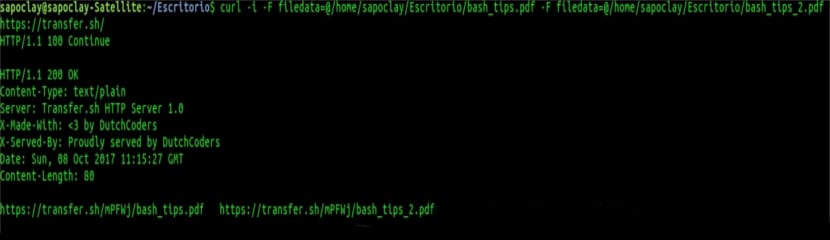
Ahoj Damian!
Ďakujeme za tento skvelý príspevok!
Pri tejto príležitosti vás žiadam, aby som to vložil do malého skriptu a ako podmienku parametra som musel použiť znak „=“.
Týmto spôsobom som uložil základné meno ....
Myslíte si, že je to dobrý nápad alebo niekedy petera ..
Pokiaľ to pre vás funguje, ako chcete, v čom je problém? Salu2.